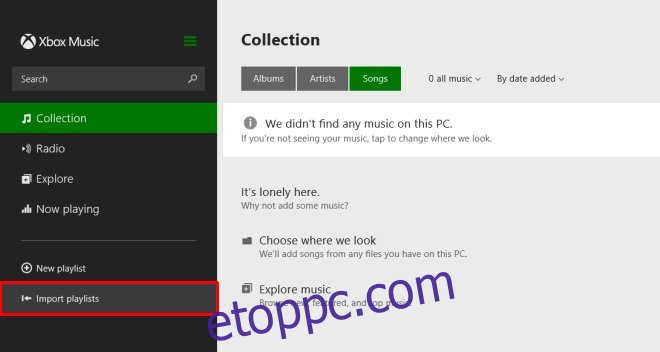Az Apple nem fog Modern UI alkalmazást kiadni a Windows 8-hoz, ez az asztali verzió, vagy semmi. Ha iPhone-t használ, vagy iPhone-ról másik okostelefonra váltott, vagy Macről Windows 8-as számítógépre váltott, akkor valószínűleg nagy gonddal áthelyezték a zenéit az iTunes Modern UI Music App alkalmazásába. Sajnos nincs mód arra, hogy megkönnyítsük az átállást. Feltételezve, hogy áthelyezte a zenét az új alkalmazásba, érdemes lehet importálni az iTunesban létrehozott lejátszási listákat is, és köszönjük, ez egy fájdalommentes folyamat.
Importálás ugyanarról a számítógépről
Ez a módszer azzal a feltételezéssel működik, hogy az iTunes telepítve van a számítógépére, és átvált az iTunesról a Modern UI Music App alkalmazásra. Indítsa el a Zene alkalmazást, és nézze meg a bal oldali navigációs sávot az új lejátszási lista hozzáadása lehetőség alatt a lejátszási listák importálására.
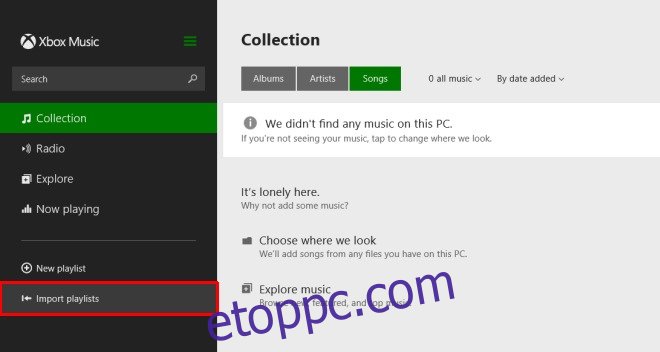
Ha rákattint, az alkalmazás megerősítést kér a zenei könyvtárban lejátszási listák kereséséhez és azok importálásához. Kattintson a „Lejátszási listák importálása” lehetőségre.

Ennyi a lényeg; az alkalmazás átvizsgálja a zenei könyvtárat, és az összes lejátszási lista importálásra kerül, és megjelenik a zenealkalmazás lejátszási listái alatt.
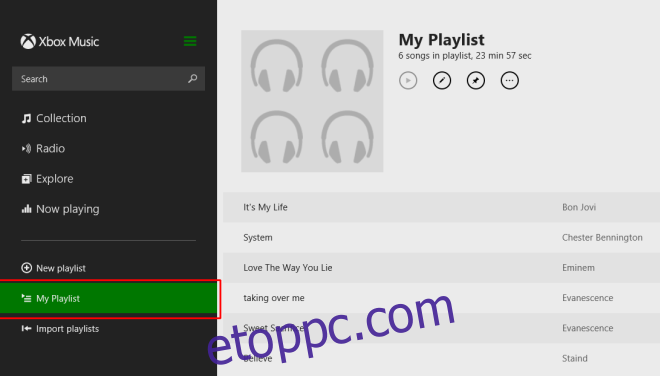
Néhány dolog, amit tudnia kell, mielőtt elkezdi a lejátszási listák importálását; az egyik, az alkalmazás megnézi a zenei könyvtárát, így függetlenül attól, hogy melyik alkalmazásból importál lejátszási listákat, a lejátszási listákat a zenei könyvtárban kell tárolni.
Importálás egyik számítógépről a másikra
Ez a módszer azzal a feltételezéssel működik, hogy az iTunes lejátszási listát Macről vagy egy régi számítógépről (esetleg Windows 7 vagy Vista rendszert futtató számítógépről) Windows 8 rendszert futtató számítógépre importálja.
Ha Mac-ről importál, lépjen a következőre:
/Users/username/Music/iTunes/iTunes Library.xml
és másolja az XML fájlt.
Ha Windows 7 vagy Vista rendszerből importál, menjen a következő helyre:
UsersusernameMusiciTunesiTunes Library.xml
és másolja az XML fájlt.
Windows 8 rendszert futtató számítógépén nyissa meg a Zene könyvtárat, hozzon létre egy iTunes mappát, és illessze be a fájlt. Most már importálhat lejátszási listákat a fent leírt módszerrel. A lejátszási lista megjelenik a navigációs oszlopban a megfelelő szakaszában.